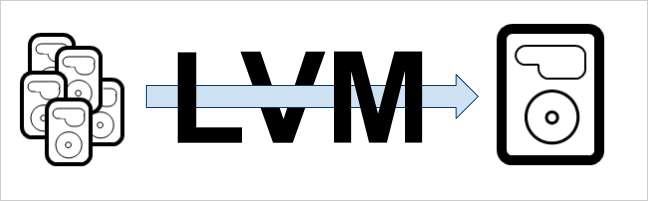
論理ボリューム管理(LVM)は、すべての主要なLinuxディストリビューションに含まれているディスク管理オプションです。ストレージプールを設定する必要がある場合でも、パーティションを動的に作成する必要がある場合でも、LVMはおそらくあなたが探しているものです。
LVMとは何ですか?
論理ボリュームマネージャーは、オペレーティングシステムとそれが使用するディスク/パーティションの間の抽象化レイヤーを可能にします。従来のディスク管理では、オペレーティングシステムは使用可能なディスク(/ dev / sda、/ dev / sdbなど)を探し、次にそれらのディスクで使用可能なパーティション(/ dev / sda1、/ dev / sda2など)を調べます。 。)。
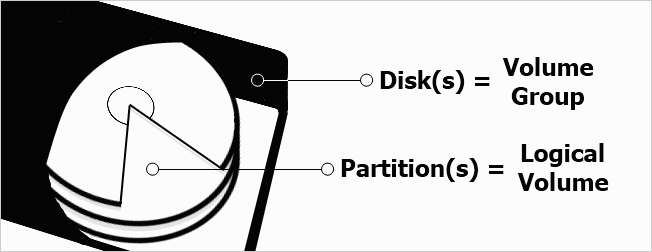
LVMを使用すると、ディスクとパーティションを抽象化して、複数のディスクとパーティションを1つのデバイスに含めることができます。 LVMはOSに、設定したボリュームグループ(ディスク)と論理ボリューム(パーティション)のみを表示するため、オペレーティングシステムは違いを認識しません。
ボリュームグループと論理ボリュームはハードドライブに物理的に関連付けられていないため、動的なサイズ変更と新しいディスクとパーティションの作成が簡単になります。さらに、LVMは、ファイルシステムでは実行できない機能を提供できます。たとえば、Ext3はライブスナップショットをサポートしていませんが、LVMを使用している場合は、ディスクをアンマウントせずに論理ボリュームのスナップショットを作成することができます。
いつLVMを使用する必要がありますか?
LVMをセットアップする前に最初に考慮すべきことは、ディスクとパーティションで何を達成したいかです。 Fedoraなどの一部のディストリビューションは、デフォルトでLVMとともにインストールされます。
内蔵ハードドライブが1つしかないラップトップでUbuntuを使用していて、ライブスナップショットなどの拡張機能が必要ない場合は、LVMが必要ない場合があります。簡単な拡張が必要な場合、または複数のハードドライブを単一のストレージプールに結合したい場合は、LVMが探しているものかもしれません。
UbuntuでのLVMのセットアップ
LVMの使用について最初に知っておくべきことは、既存の従来のパーティションを論理ボリュームに変換する簡単な方法がないということです。 LVMを使用する新しいパーティションに移動することは可能ですが、それについてはこの記事では取り上げません。代わりに、Ubuntu10.10の新規インストールでLVMをセットアップするアプローチを取ります。
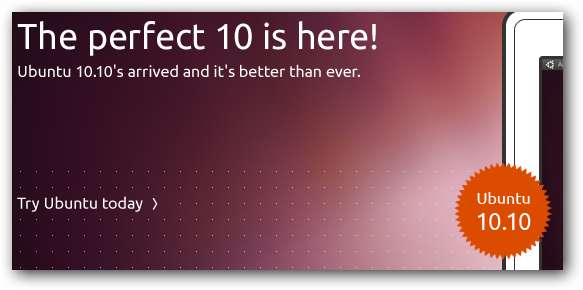
LVMを使用してUbuntuをインストールするには、代替インストールCDを使用する必要があります。以下のリンクからダウンロードしてCDを作成するか、 unetbootinを使用してUSBドライブを作成します 。
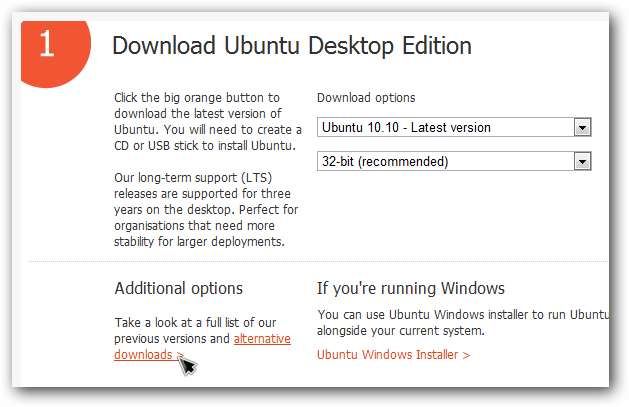
代替インストールディスクからコンピューターを起動し、パーティションディスク画面が表示されるまでオプションを選択し、ガイド付きを選択します–ディスク全体を使用してLVMをセットアップします。
注:これによりハードドライブ全体がフォーマットされるため、デュアルブートを試みる場合、または別のインストールを行う場合は、代わりに手動を選択してください。
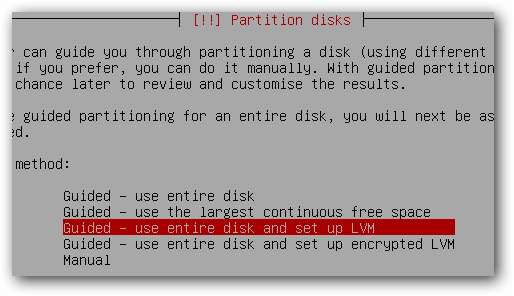
使用するメインディスク(通常は最大のドライブ)を選択してから、次の手順に進みます。

すぐに変更をディスクに書き込む必要があるため、正しいディスクを選択したことを確認してから、変更を書き込みます。
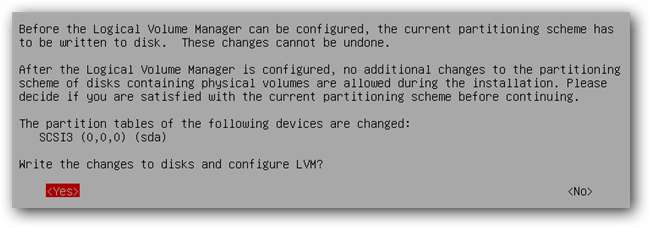
最初の論理ボリュームにするサイズを選択して、続行します。
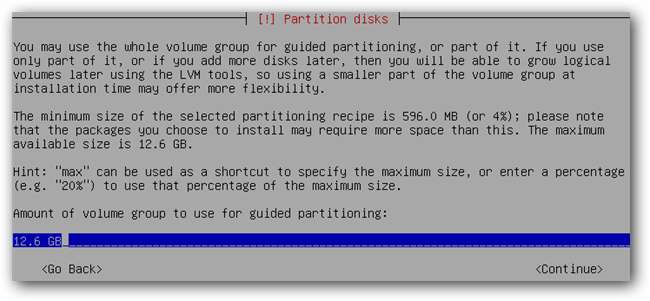
ディスクパーティションを確認して、インストールを続行します。
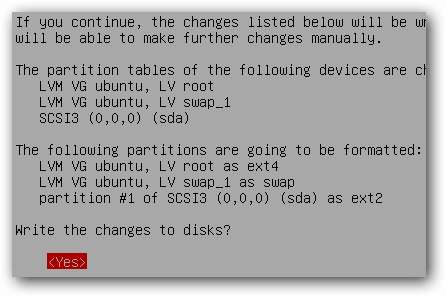
最後のステップでは、GRUBブートローダーをハードドライブに書き込みます。コンピュータのBIOSは論理ボリュームから直接読み取ることができないため、GRUBをLVMパーティションに配置できないことに注意することが重要です。 Ubuntuは、ブートローダー用に255MBのext2パーティションを自動的に作成します。

インストールが完了したら、マシンを再起動し、通常どおりUbuntuを起動します。このタイプのインストールでLVMを使用する場合と、従来のディスク管理を使用する場合の間に、知覚できる違いはありません。
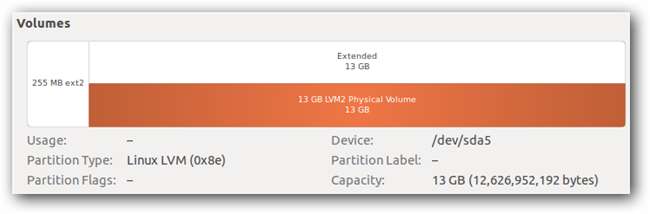
LVMを最大限に活用するには、LVMインストールの管理に関する次の記事にご注目ください。







